Управление настольной лампой Xiaomi Yeelight YLTD01YL (YLTD02YL) по Wi-Fi.
- Цена: $3,21
- Перейти в магазин
Друзья, добрый день! В этом обзоре попробую порадовать всех владельцев ламп Xiaomi Yeelight YLTD01YL (YLTD02YL). Интересный обзор на лампу выложил товарищ fromchinaparcel, именно с его подачи купил себе аж 3 штуки, были хорошие скидки. Лампа имеет несколько уровней яркости и может изменять цветовую температуру, поэтому в вечернее время используется как источник приглушенного света. Лампа настольная, каждый вечер надо вставать с дивана, идти и выключать её, а времена сейчас непростые, надо беречь каждую калорию :) Как обычно, постараюсь покороче, но получится ли?
Итак, краткое техническое задание:
1) Управлять лампой на расстоянии.
2) Внешний вид лампы должен остаться неизменным.
3) Сенсорное ручное управление лампой не должно пострадать.
Заинтересовало? Прошу под «cut»!
Дополнительные пункты техзадания:
1) Лампа должна уметь поднимать свою точку Wi-Fi.
2) Лампа должна уметь подключаться к существующей сети Wi-Fi.
3) Настройки лампы должны сохраняться и не сбрасываться при отключении питания.
4) Предусмотреть OTA обновления.
Начнём.
Предварительная подготовка. Перед установкой модуля в лампу, его необходимо прошить. Для этого переходим по ссылке и качаем два архива Flasher.zip — прошивальщик и XiaLamp.zip — прошивка. Распаковываем архивы, в зависимости от разрядности операционной системы выбираем 64-x или 32-x битную версию прощивальщика. Запускаем.
Выбираем нужный COM-порт.
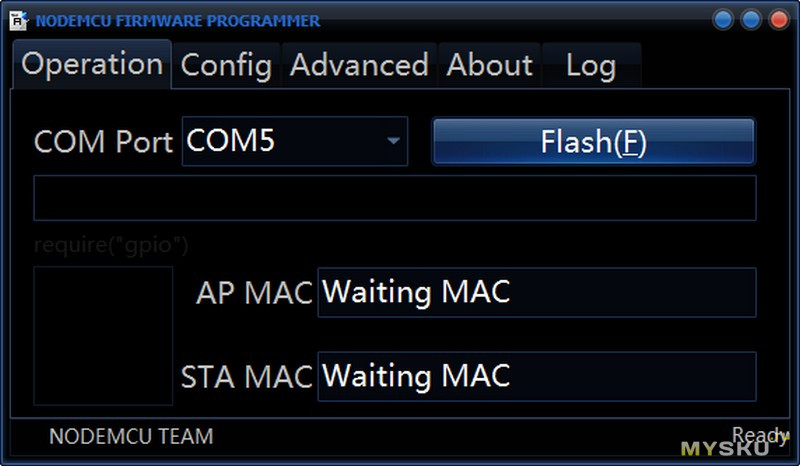
Переходим на вкладку Config, указываем в верхней строке путь к прошивке ничего другого не меняем.
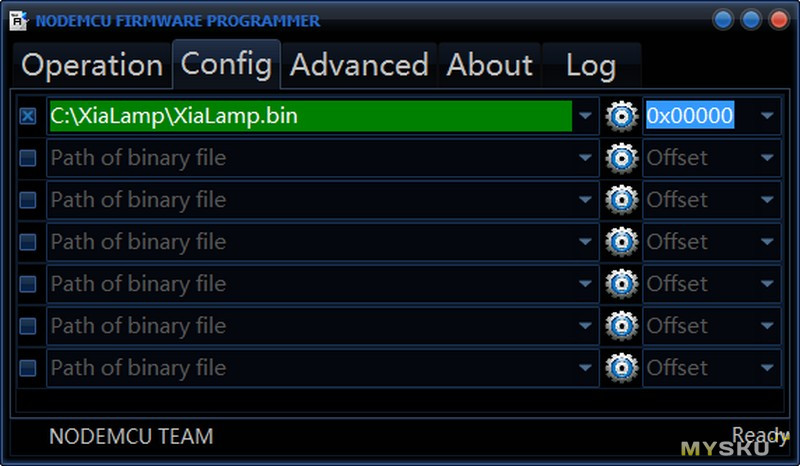
Переходим на вкладку Operation, жмём кнопку Flash.
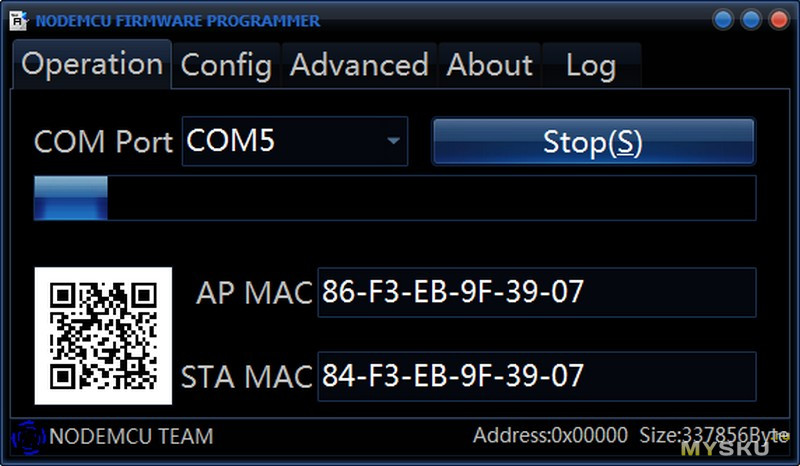
Ожидаем окончания загрузки отключаем модуль от компьютера и переходим к аппаратной части обзора.
Аппаратная часть. Для реализации всего задуманного потребуется модуль Wemos D1 mini, три диода 1N4148, тонкий мягкий провод (МГТФ), термоусадка, двухсторонний скотч, отвёртка шестигранник диаметром 2 мм и паяльник.

Раскручиваем лампу, под каждой ножкой болт, и ещё два под наклейкой. Рекомендую отклеивать до середины ножки лампы и дальше выкручивать болты, наклейка легко снимается и так же легко клеится обратно при необходимости.

В обзоре переделывается лампа Xiaomi Yeelight YLTD01YL, она без аккумулятора, внутри много свободного места для размещения модуля Wemos D1 mini. Для лампы YLTD02YL придётся поискать место для расположения модуля в корпусе.

К катодам диодов припаиваем провода длиной примерно 10 см и надеваем на них термоусадку.

Аноды диодов паяем на пины D7, D6, D5, модуля Wemos D1 mini. Провода припаиваем к резисторам R10, R15, R14. То есть, выход модуля D7 подключен через диод к R10, выход D6 подключен через диод к R15, выход D5 подключен через диод к R14. Питание модуля берём с платы 5V и GND. Для ламп YLTD02YL рекомендую так же питание брать с входящих 5V, а не от аккумулятора чтобы модуль не расходовал аккумулятор при отключении питания.



Модуль крепится на двухсторонний скотч, обратите внимание на фиолетовый светодиод на плате модуля, постарайтесь расположить его точно по середине лампы. То есть сам модуль будет немного смещён относительно центра лампы, но светодиод модуля должен быть в середине, чтобы после сборки не «резало глаз» :) Самое сложное в этом аккуратно припаяться к резисторам на плате, они очень маленькие. На всякий случай сверху проклеил каптоновым скотчем.

Собираем лампу.
Первый запуск. Теперь постараюсь подробно описать работу лампы в целом. После подключения лампы к сети питания запускается модуль Wemos и создаёт точку доступа с именем "SmartXiaomi-xxxxxx", где x — ChipID вашего модуля и паролем по умолчанию "12345678". Для управления лампой необходимо подключиться к этой точке доступа с вышеуказанными данными и в браузере ввести 192.168.4.1.
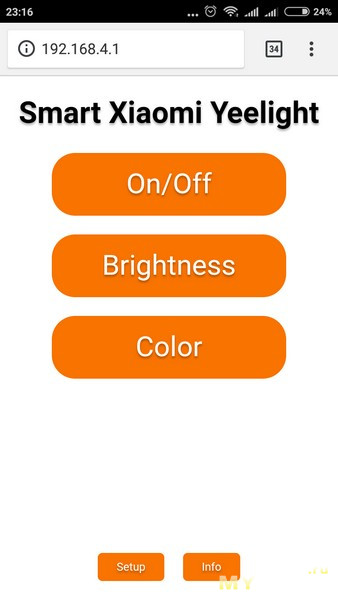
On/Off — Включение/Выключение.
Brightness — Яркость.
Color — Изменение цветовой температуры.
Для настройки лампы необходимо перейти в "Setup".
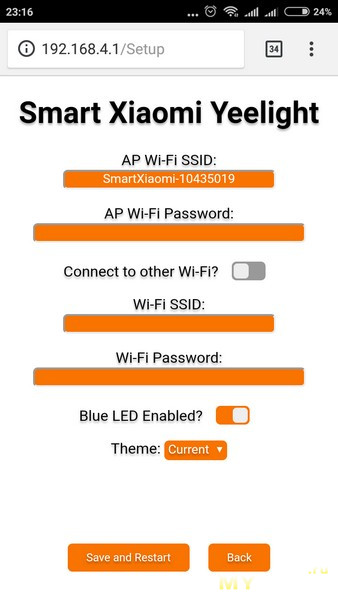
Предполагаю, что на этом скрине итак всё ясно, но на всякий случай опишу всё в подробностях:
AP Wi-Fi SSID — Имя создаваемой лампой точки доступа.
AP Wi-Fi Password — Пароль для создаваемой лампой точки доступа.
Connect to existent Wi-Fi? — Подключиться к существующей сети? Если включен, то при подаче питания модуль будет пытаться подключиться к существующей сети Wi-Fi.
Wi-Fi SSID — Имя сети Wi-Fi.
Wi-Fi Password — Пароль к сети Wi-Fi.
Blue LED Enabled? — Включен синий светодиод? Тот самый синий светодиод, на плате модуля. Слабо просвечивается через белый корпус лампы, в темноте можно сразу найти лампу (не всё время же включать её удалённо).
Theme — Цветовая тема. На вкус и цвет товарищей нет. По умолчанию цветовая тема конечно же оранжевая :)
На главном экране присутствует меню "Info", в котором отображается актуальная информация. В этом меню всегда вместо пароля от существующего Wi-Fi выводятся "********".
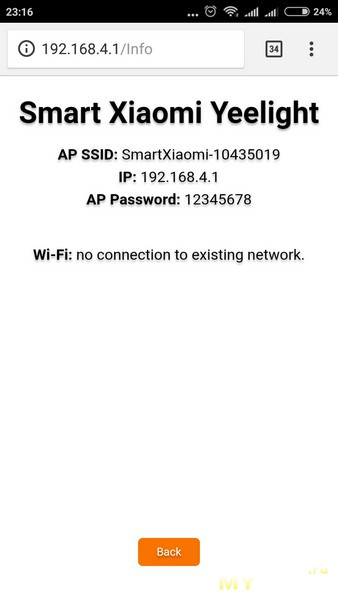
Как подключить к домашней Wi-Fi сети?
1. Подключаемся к точке доступа XiaLamp-xxxxx, которая поднимается автоматически при старте системы.
2. Переходим во вкладку Setup и прописываем параметры своей домашней Wi-Fi точки доступа.
3. Нажимаем Save, устройство перезагружается поднимает свою точку доступа XiaLamp-xxxxx и в тоже время подключается к Вашей домашней Wi-Fi сети.
4. Cнова подключаемся к точке XiaLamp-xxxxx, набираем в браузере 192.168.4.1 и на вкладке Info и смотрим какой ip-адрес устройству выдал роутер.
5. Подключаемся к своей домашней Wi-Fi сети и набираем в браузере ip-адрес из предыдущего пункта.
Результат на видео.
За месяц работы ложных срабатываний не обнаружено, Wi-Fi не отваливается, всё работает стабильно.
На этом пока всё. Спасибо за внимание! :)
Исходник в гуглдиске, там же где и бинарная прошивка.
src-XiaLamp20180907225443.rar
Так же исходник есть на гитхабе: github.com/kvolk2git/XiaLamp
Итак, краткое техническое задание:
1) Управлять лампой на расстоянии.
2) Внешний вид лампы должен остаться неизменным.
3) Сенсорное ручное управление лампой не должно пострадать.
Заинтересовало? Прошу под «cut»!
Дополнительные пункты техзадания:
1) Лампа должна уметь поднимать свою точку Wi-Fi.
2) Лампа должна уметь подключаться к существующей сети Wi-Fi.
3) Настройки лампы должны сохраняться и не сбрасываться при отключении питания.
4) Предусмотреть OTA обновления.
Начнём.
Предварительная подготовка. Перед установкой модуля в лампу, его необходимо прошить. Для этого переходим по ссылке и качаем два архива Flasher.zip — прошивальщик и XiaLamp.zip — прошивка. Распаковываем архивы, в зависимости от разрядности операционной системы выбираем 64-x или 32-x битную версию прощивальщика. Запускаем.
Выбираем нужный COM-порт.
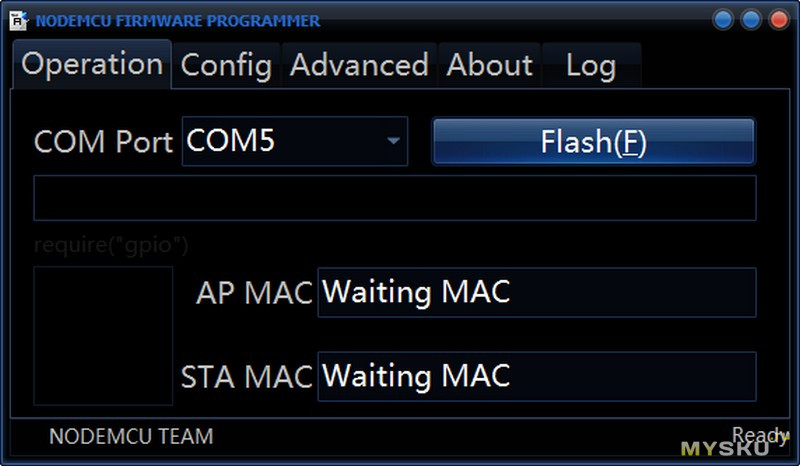
Переходим на вкладку Config, указываем в верхней строке путь к прошивке ничего другого не меняем.
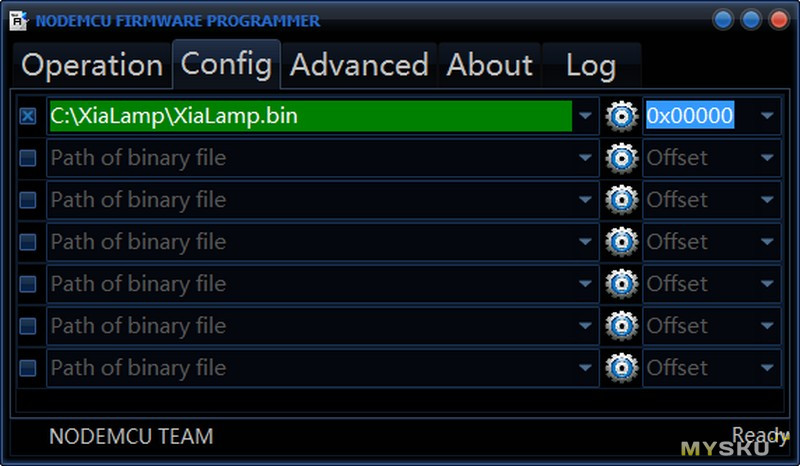
Переходим на вкладку Operation, жмём кнопку Flash.
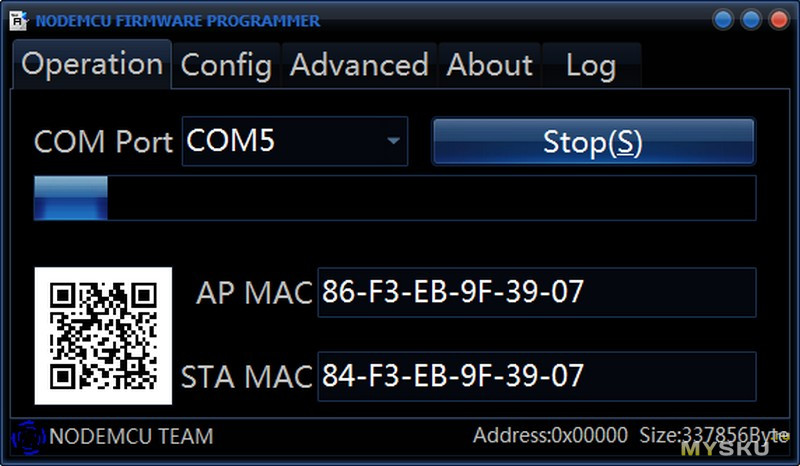
Ожидаем окончания загрузки отключаем модуль от компьютера и переходим к аппаратной части обзора.
Аппаратная часть. Для реализации всего задуманного потребуется модуль Wemos D1 mini, три диода 1N4148, тонкий мягкий провод (МГТФ), термоусадка, двухсторонний скотч, отвёртка шестигранник диаметром 2 мм и паяльник.

Раскручиваем лампу, под каждой ножкой болт, и ещё два под наклейкой. Рекомендую отклеивать до середины ножки лампы и дальше выкручивать болты, наклейка легко снимается и так же легко клеится обратно при необходимости.

В обзоре переделывается лампа Xiaomi Yeelight YLTD01YL, она без аккумулятора, внутри много свободного места для размещения модуля Wemos D1 mini. Для лампы YLTD02YL придётся поискать место для расположения модуля в корпусе.

К катодам диодов припаиваем провода длиной примерно 10 см и надеваем на них термоусадку.

Аноды диодов паяем на пины D7, D6, D5, модуля Wemos D1 mini. Провода припаиваем к резисторам R10, R15, R14. То есть, выход модуля D7 подключен через диод к R10, выход D6 подключен через диод к R15, выход D5 подключен через диод к R14. Питание модуля берём с платы 5V и GND. Для ламп YLTD02YL рекомендую так же питание брать с входящих 5V, а не от аккумулятора чтобы модуль не расходовал аккумулятор при отключении питания.



Модуль крепится на двухсторонний скотч, обратите внимание на фиолетовый светодиод на плате модуля, постарайтесь расположить его точно по середине лампы. То есть сам модуль будет немного смещён относительно центра лампы, но светодиод модуля должен быть в середине, чтобы после сборки не «резало глаз» :) Самое сложное в этом аккуратно припаяться к резисторам на плате, они очень маленькие. На всякий случай сверху проклеил каптоновым скотчем.

Собираем лампу.
Первый запуск. Теперь постараюсь подробно описать работу лампы в целом. После подключения лампы к сети питания запускается модуль Wemos и создаёт точку доступа с именем "SmartXiaomi-xxxxxx", где x — ChipID вашего модуля и паролем по умолчанию "12345678". Для управления лампой необходимо подключиться к этой точке доступа с вышеуказанными данными и в браузере ввести 192.168.4.1.
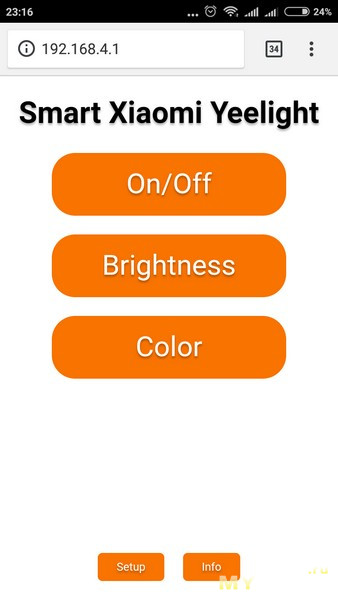
On/Off — Включение/Выключение.
Brightness — Яркость.
Color — Изменение цветовой температуры.
Для настройки лампы необходимо перейти в "Setup".
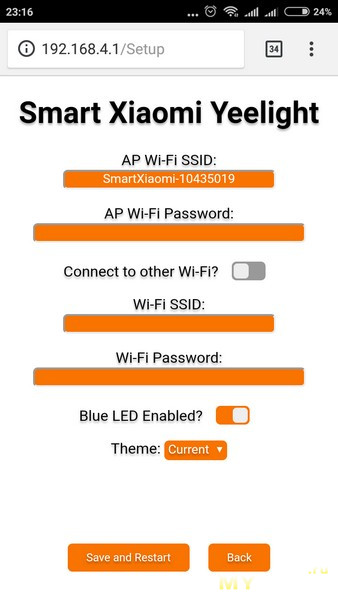
Предполагаю, что на этом скрине итак всё ясно, но на всякий случай опишу всё в подробностях:
AP Wi-Fi SSID — Имя создаваемой лампой точки доступа.
AP Wi-Fi Password — Пароль для создаваемой лампой точки доступа.
Connect to existent Wi-Fi? — Подключиться к существующей сети? Если включен, то при подаче питания модуль будет пытаться подключиться к существующей сети Wi-Fi.
Wi-Fi SSID — Имя сети Wi-Fi.
Wi-Fi Password — Пароль к сети Wi-Fi.
Blue LED Enabled? — Включен синий светодиод? Тот самый синий светодиод, на плате модуля. Слабо просвечивается через белый корпус лампы, в темноте можно сразу найти лампу (не всё время же включать её удалённо).
Theme — Цветовая тема. На вкус и цвет товарищей нет. По умолчанию цветовая тема конечно же оранжевая :)
На главном экране присутствует меню "Info", в котором отображается актуальная информация. В этом меню всегда вместо пароля от существующего Wi-Fi выводятся "********".
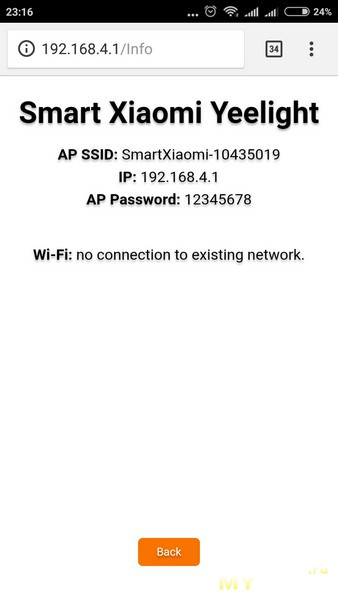
Как подключить к домашней Wi-Fi сети?
1. Подключаемся к точке доступа XiaLamp-xxxxx, которая поднимается автоматически при старте системы.
2. Переходим во вкладку Setup и прописываем параметры своей домашней Wi-Fi точки доступа.
3. Нажимаем Save, устройство перезагружается поднимает свою точку доступа XiaLamp-xxxxx и в тоже время подключается к Вашей домашней Wi-Fi сети.
4. Cнова подключаемся к точке XiaLamp-xxxxx, набираем в браузере 192.168.4.1 и на вкладке Info и смотрим какой ip-адрес устройству выдал роутер.
5. Подключаемся к своей домашней Wi-Fi сети и набираем в браузере ip-адрес из предыдущего пункта.
Результат на видео.
За месяц работы ложных срабатываний не обнаружено, Wi-Fi не отваливается, всё работает стабильно.
На этом пока всё. Спасибо за внимание! :)
Исходник в гуглдиске, там же где и бинарная прошивка.
src-XiaLamp20180907225443.rar
Так же исходник есть на гитхабе: github.com/kvolk2git/XiaLamp
Самые обсуждаемые обзоры
| +51 |
2045
66
|
| +57 |
2603
36
|
ЗЫ. Хоть со смартфона, хоть с компа, хоть с ноутбука или планшета. Из любого браузера.
Каждый раз когда кто-то хочет увидеть исходник прошивки аргументирует безопасностью, согласен, если рассматривать абстрактно, то вполне возможен вариант «закладки — трояна» в прошивке.
Что касается именно этой темы, какие данные можно собрать: пароль от вайфая и название сетки. Если Вы задаётесь таким вопросом, что мешает в роутере полностью перекрыть вzыход во внешнюю сеть этому устройству? Или посниферить трафик от этого устройства на том же роутере? Почему-то людей не особо смущает установка китайских камер видеонаблюдения которые работают через интернет сохраняя всё на китайских серверах, но при этом переживают что лампа сольёт разработчикам сверхценную информацию ввиде пароля от вайфая.
Вы узбагоитесь, зальете бинарник, а там…
1. Для пользователя, который мало знаком с библиотеками и исходниками проще прошить устройство.
2. Абсолютно, на 100%, уверен в повторяемости результата.
3. После опубликования исходников появляются огромное количество клонов в ютубе.
4. Проект ещё не закончен.
Я не исключаю того, что исходники будут опубликованы.
Напишите прямо «Не хочу давать исходники», зачем придумывать что-то левое? :)
А вообще при теперешних ценах на ESP8266 можно хоть для отмотки туалетной бумаги ее приспособить, эти чипы скоро на ведро продавать будут.
єто да, согласен, но конкретно на 8266, 8285 — нет
Оу, не туда ответил случайно.
В гуглдиске. src-XiaLamp20180907225443.rar
Кстати, вот подумалось, если взять нераспаянный ESP32 — он в блицвульф вполне поместится, если выбросить всю заводскую начинку (есп32 и сам с сенсорными кнопками работать может). Правда придется реверсинжинирить весь протокол управления ключами, но в целом задача при наличии времени реализуемая.
Тогда уж ESP-12, он чуть больше, но удобнее. У меня все выключатели на них
У меня нет настольных ламп…
Вот на картинке модуль управления, чтоб оценить размер
и
Плата соноффа не больше использованного модуля.
У меня изменение цвета и яркости умных ламп реализовано через голосовое управление: Сири+Homebridge
Автору рекомендую добавить MQTT в прошивку.
Хотя не спорю решение имеет место быть. Но мне больше по душе варианты с автоматизацией.
Как вижу очередную доработку с дистанционным управлением лампой, то вспоминаю это видео.
И да, очень часто прошивка не стартует после нажатия Flash, нужно кратковременно передёрнуть питание. Надеюсь, что все владельцы 8266 знают об этом.
За обзор плюс.
Да, убил на этот баг несколько часов :)
Еще было бы интересно прочитать как вы это осуществили.
R10, R15, R14 — выходы сенсорного управления?
Чтобы светом будила утром.
Тоже абсурд?
Или это?
Да и вообще я не понимаю управления домашними приборами со смартфона :) Вы что, постоянно таскаете дома смартфон в кармане?
И еще абсурдный момент — отдельная точка WiFi для лампы. То есть чтобы мне включить или настроить или выключить лампу нужно:
1. Найти смартфон (ну может кто-то с ним не расстается ни на секунду, такие пропускают этот пункт)
2. Отключиться от домашней WiFi сети.
3. Подключиться к точке доступа лампы.
4. Включить/настроить/выключить ее.
5. Отключиться от точки доступа лампы.
6. Подключиться к домашней WiFi сети.
И все это вместо того, чтобы пройти несколько шагов по комнате? Ну абсурд же :)
Уже длительное время смотрю на напряжную рекламу и восторженные обзоры Sonoff...( Как же здорово подойти к простому электрическому чайнику, щелкнуть на нем кнопку вкл., достать смарт и по вафле включить розетку от которой он запитан.)… но не могу найти применения их у себя дома… Аж заплакать хочется от своей необразованности и темноты. :(
-Сири, а включи-ка чайник
-Да, мой господин.
(кнопка чайника нажата с вечера) :))
Вскоре, вы не только двигаться по квартире обленитесь, но и думать… Будете как Великий Нихочуха.
Если не видели мультик, посмотрите. Очень занимателен.
Баланс все же нужно соблюдать…
Ситуации бывают разные, и по себе всех равнять не стоит. Кому надо — воспользуется, а кто-то просто пройдёт мимо.
и да, мне достаточно лет, чтобы помнить советские мультяшки :)
а по поводу двигаться, неделю назад вернулся из горного похода по швейцарским альпам, в одного, с палаткой, сбросил 5 кг за 10 дней, надеюсь это извиняет мою маленькую слабость к умному дому
upd: урежу осетра, около 4 кг, взвесился на умных весах сяоми )))
Да, то что Вы написали это абсурд.
Кроме того, а если этот адрес уже кому-то назначен по DHCP?
2) настроили параметры вашей домашней точки
3) на вклаадке инфо посмотрели информацию об айпишниках
4) переключились на свою домашнюю вай-фай сеть
При необходимости однократно выставить на роутере резервирование, но так как дампа всегда подключена к вайфаю айпишник её меняться в 99% случаев не будет.
Мигнул свет — переподключилась с другим айпишником.
Геморрой, конечно, но ладно, принимаю.
2. Переходим во вкладку Setup и прописываем параметры своей домашней точки доступа.
3. Нажимаем Save, устройство перезагружается поднимает свою точку доступа XiaLamp и в тоже время подключается к Вашей домашней сети.
4. Вы снова подключаетесь к точке XiaLamp, заходите на айпишник 192.168.4.1 на вкладку Info и смотрите какой айпишник устройству выдал роутер.
5. Подключаетесь к своей домашней сети и набиоаете в браузере тот ip который выдал Вашему устройству роутер.
Мигнул свет — ничего не изменится.
Скоро будут продавать оригинальную колбасу Xiaomi.
А за передалку огромное автору спасибо.
Отличная компания :D
Если честно, то лень-при наличии подобных «услуг»-расслабляет Общество с такой скоростью(и ростом лишнего жирка!), что пришёл к выводу:-лучше отрывать задницу по мелочам, чем иметь большие проблемы с возрастом, когда эти «мелочи» становятся гирями!
По-этому, никаких «хлопков» и wi-fi там, где это не обязательно. Поверьте, это не от занудства, а от печальной статистики в реальной жизни, и проверено на себе. Лишнее движение-это лишние секунды продления того самого...;-)
Почему неизбежно?
За пряморукость, конечно, плюс.
Но… ну окей, предположим что реально лень поднять ж… пу чтобы выключить лампу, предположим что тел всегда с собой, но накой черт управлять яркостью и цветом лампы с телефона? Поиграться?
Потому как если вы за лампой — то проще все это сделать на ней, а если нет — то менять яркость и цвет… зачем?
А если это все не используется — тогда решается любой умной розеткой…
Хотя все равно маразм, имхо.
Использовать телефон для работы с настольной лампой… этот мир свернул явно не туда.
Сижу на диване смотрю фильм, хочу сделать ярче свет, или с холодного на тёплый переключить.
Если что-то не используется Вами, это не означает что этим никто кроме Вас не пользуется.
Уже давно.
А если серьёзно — зачем делать то, что потом использоваться не будет? Хотя бы потому, что дико не удобно?
Абсолютно справедливо, только приведите юзкейс пожалуйста?
На самом деле это могло бы быть востребовано, если это был бы ночник, но настольная лампа быть ночником не может по определению, а ночник всегда около кровати — ему управление через телефон не нужно.
По-этому, увы, фантазии у меня ни на один юзкейс не хватает.
Ну а если вы настольную лампу все-таки хотите использовать как ночник — тогда тоже все понятно — Вы пытаетесь прикрутить функционал к устройству, которое для этого не предназначено. Вот это у нас очень часто любят делать, а потом радоваться своим победам вместо того, чтобы понять ошибку в архитектуре.
С другой стороны каждый волен делать что хочет, если это другим не мешает — так что ноу проблем. DIY всяко лучше обзоров об очередных майках, даже если оно абсолютно надуманное и бесполезное.
Это сугубо Ваше, личное.
Для себя вывел простую истину — если что-то удобнее делать каким-либо образом -таким образом это и будет использоваться.
Но меня всё равно гложут смутные сомнения :) Вот у меня дома автоматизировано все что только возможно и невозможно. Но даже при наличии нескольких постоянно включенных планшетов с интерфейсом умного дома всё равно очень часто просто удобнее включить или выключить что-то локально, просто проходя мимо чем идти куда-то и сделать пару кликов по экрану. И это с учетом того что мне на планшете не надо никуда подключаться, или вводить в браузере ip адрес некой железки (который еще и вспомнить надо кстати).
И исходя из своего личного опыта я понял — сценарии должны срабатывать автоматически, вообще без моего участия, иначе я тоже не буду этим пользоваться. Например при подаче голосовой команды на включение домашнего кинотеатра надо само собой включить оборудование, проанализировать что с освещением, если светло дать команду прикрыть жалюзи, приглушить освещение если включено и так далее…
В воплощении автора юзеркейс значительно расширяется. Было бы неплохо, чтобы лампа включалась по встряхивания телефона в часы сна.
Так-то я в целом эту проблему наполовину решил, поставив перед БП лампы sonoff basic и просто подаю два сигнала — OFF, ON, чтобы выключить лампу. Это работает в одном положении выключателя снизу. Но от такого костыля хотелось бы избавиться.
В коде на 50 мс пин притягивается к GND.